1.前言
在前面一篇文章中描述了弹框式显示子画面,
labview 弹窗(子vi)_weixin_39926429的博客-CSDN博客
本文介绍插入式显示子画面。
本文的主题在以前的文章中介绍过,
labview 插入子面板_labview插入子面板_weixin_39926429的博客-CSDN博客
借用的是NI 的范例,因为在测控项目中国常常用到这种,
所以本文再次描述,在文章的最后有类似的下载链接。
2.为什么需要这种办法
总的来说是符合软件工程的思想,将一个大问题分解成了小问题。
2.1 方便替换
这是对软件设计者来说的
2.2 没有遮挡
这是对操作者来说的
2.3 位置固定
这是对操作者来说的,因为位置固定,更加容易使用。
3.怎么添加面板
插入式显示子画面在我们主画面中添加了一个容器,通过这个容器把我们需要用的子画面直接在这个容器中显示。
那么这个容器就是我们需要在主画面(主VI)添加的(子)面板(Panel),怎么添加呢,

图1-如何添加子面板
4.示例主画面的前面板
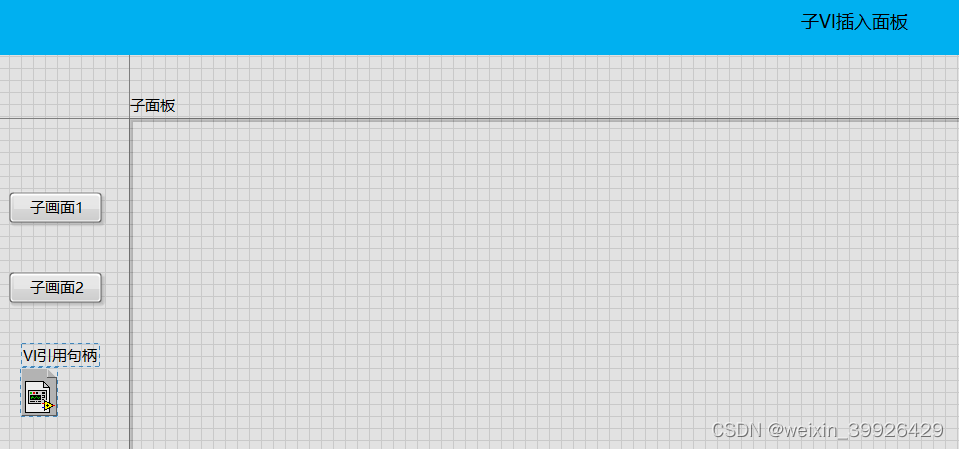
图2-主画面前面板
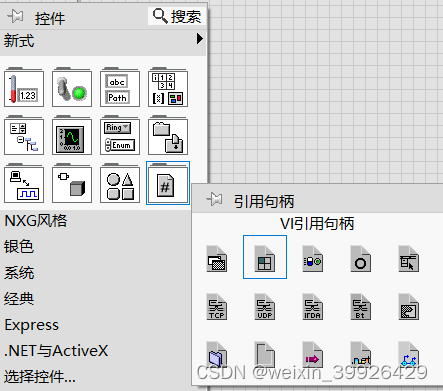
图2-添加VI引用句柄到前面板
5.主画面的程序框图

图3-主画面程序框图
下面介绍❶~❿
5.1 VI引用句柄
❶它是左下角矩形框标识内的局部变量,我们要通过它来中止子VI的运行,VI引用句柄引用了哪个VI,则中止哪个VI的运行。
5.2 判断非法数字/路径/引用句柄
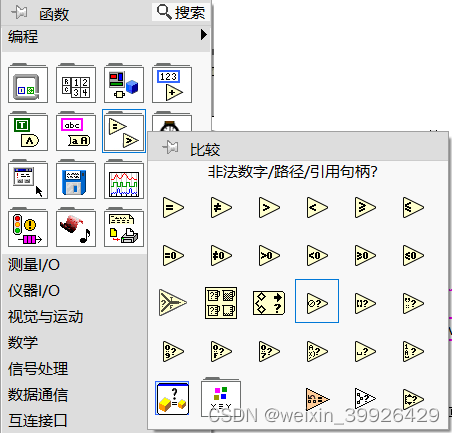
图4-判断非法数字/路径/引用句柄
5.3 (调用节点)中止VI
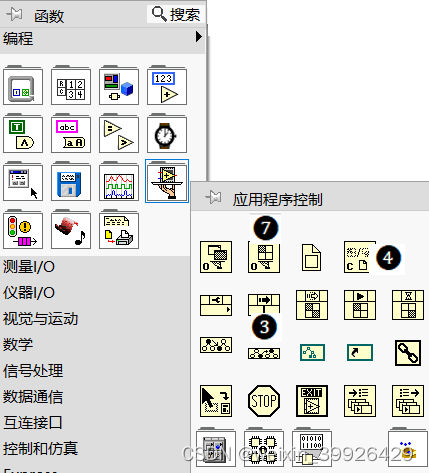
图5-调用节点,打开引用,关闭引用
Abort VI是这么来的:
5.3.1当我们❸调用节点放到程序框图内后
5.3.2把"引用"输入端连到❶的输出
5.3.3 左键点方法
5.3.4 在弹出的菜单中选择选择中止VI方法
5.4 关闭引用
按图5中❹所示放置到程序框图,连线。
5.5 应用程序目录
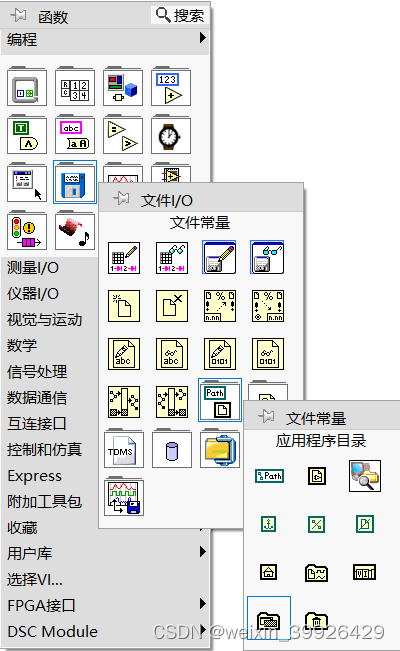
图6-应用程序目录
5.6 创建路径
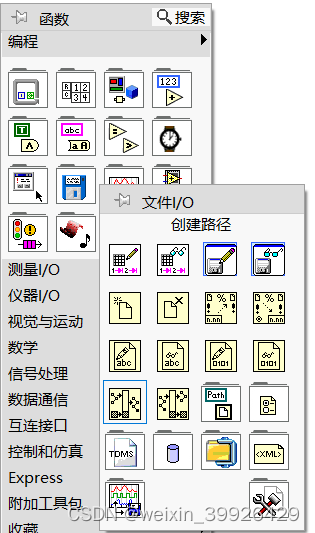
图7-创建路径
5.7 打开VI引用
按图5中❼所示放置到程序框图
5.8 (调用节点)RUN VI
和5.3 ,输入端要连接到“打开引用”的输出后,点方法在弹出的选择菜单中选择“运行VI”
Wait until Done=false,主VI和子VI的各自的程序框图独立运行,并行运行,主VI不需要等子VI运行结束。
子VI有几个while循环,也是一样的并行运行。
想想这多好,编写和查看程序比全部放在一个VI方便些,请仔细体会。
5.9 子面板
❾,请按下图的办法在程序框图内放置“子面板”的“insert VI”方法。

图8-创建子面板到程序框图
5.10 (Run VI方法输出到VI引用句柄(局部变量)
将Run VI方法输出到VI引用句柄局部变量,这样在切换子画面时才能知道中止未切换前的子画面(子VI)
通过以上的描述,相信你应该明白怎么做,为什么这样做。
6.后记
本文的插入子画面的思想,在C#、VB.net,甚至组态软件WINCC、IFix等都可借鉴。
授人鱼不入授人渔。
本文的参考下载链接:
https://download.csdn.net/download/weixin_39926429/88055031


)

)





)


的实现)

继电器开关)



)